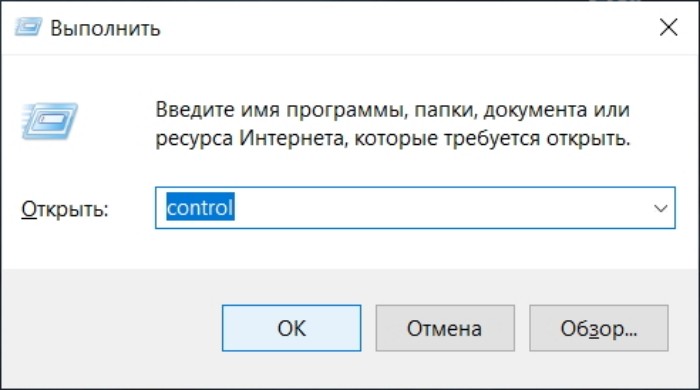Как удалить программу Ufiler с компьютера Виндовс 10 – инструкция

По сравнению с другими ОС (например, Debian), у Windows есть один серьезный недостаток – это неконтролируемый менеджер установки программ. Каждый разработчик по своему желанию может добавить в установщик дополнительные утилиты, которые автоматически загружаются на компьютер. Увы, этот изъян часто используют для установки малополезного ПО, например, Ufiler. В этом гайде рассмотрим, как правильно удалить Ufiler с компьютера с ОС Виндовс 10.
Описание программы
Предполагаем, что раз читатели попали на эту страницу, то уже окончательно решили избавиться от программного обеспечения из заголовка. Однако как показывает практика, большинство пользователей даже не догадываются о настоящем предназначении приложения. Давайте исправим это недоразумение.
Ufiler – это один из многочисленных менеджеров загрузки, который позволяет выкачивать файлы через интернет (преимущественно через технологию Torrent). По функционалу сервис напоминает Bittorrent, utorrent и другие торрент-клиенты. Однако в отличие от своих аналогов, эта программа не может похвастаться большим количеством функций. Видимо этот продукт разрабатывался для слабых компьютеров, почему в приоритете стояла оптимизация, а не количество функций. Впрочем, эти тонкости стоит опустить в пределах этого гайда.
Инструкция по удалению
За несколько лет программа завоевала негативную репутацию из-за того, что она автоматически загружается на компьютер с другими приложениями. Поэтому пользователи часто стремятся от нее избавиться. О том, как это сделать, рассказано ниже.
Начнем с классического способа, который работает не только в десятой Windows, но и в «Семерке». Алгоритм действий представлен ниже:
- Зажмите сочетание клавиш Win + R.
- Введите команду «control panel» в открывшемся окне.
- Откройте раздел «Удаление программы».
- В списке найдите проблемную программу.
- Кликните по ней правой кнопкой мыши.
- Нажмите на кнопку «Удалить» в появившемся меню.
- Подтвердите удаление.
К слову, первые три пункта можно заменить на два, которые работают только в Windows 10 и 11:
- Зажмите сочетание клавиш Win + X.
- Кликните по вкладке «Приложения и возможности».
Если по неизвестным причинам программы не оказалось в списке, то попробуйте удалить ее через утилиту CCleaner. Если и утилита не найдет ее, то запустите очистку реестра от мусора. Эта функция также присутствует в CCleaner. После этих действий ПО должно исчезнуть с компьютера.